小编为你叙述win10系统防火墙0x8007045b防火墙无法启动的图文方案
时间:2021-10-19 22:21 编辑:admin
近日在小编的调查中察觉win10系统防火墙0x8007045b防火墙无法启动的问题大多数朋友不知道怎么处理,针对这个问题小编就整理总结出win10系统防火墙0x8007045b防火墙无法启动的处理流程,就算处理步骤并不难,可还是有不少小伙伴不知道win10系统防火墙0x8007045b防火墙无法启动的处理步骤。只需要遵循1、按下windows+x 或者在开始菜单上单击右键,选择【应用和功能】; 2、在右侧我们找到杀毒软件,选中之后会出现卸载选项,我们点击【卸载】然后按提示将其卸载掉:的步骤即可完美解决,对win10系统防火墙0x8007045b防火墙无法启动还有疑惑的朋友,就随小编一起来看看吧!
0x8007045b防火墙无法启动的解决方法:
1、按下windows+x 或者在开始菜单上单击右键,选择【应用和功能】;
2、在右侧我们找到杀毒软件,选中之后会出现卸载选项,我们点击【卸载】然后按提示将其卸载掉:
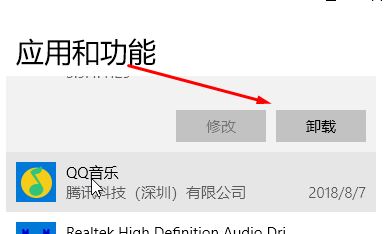
3、在Cortana中输入 服务 打开服务;
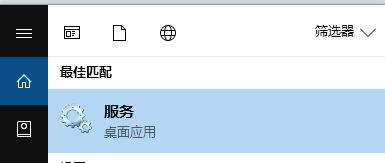
4、在服务界面找到:Windows Defender FireWall 服务,双击打开,将该服务的“启动类型”修改为“自动”,点击【应用】--【启动】--【确定】保存设置i即可!
经过以上步骤进行操作设置之后我们就可以成功开启防火墙功能!
0x8007045b防火墙无法启动的解决方法:
1、按下windows+x 或者在开始菜单上单击右键,选择【应用和功能】;
2、在右侧我们找到杀毒软件,选中之后会出现卸载选项,我们点击【卸载】然后按提示将其卸载掉:
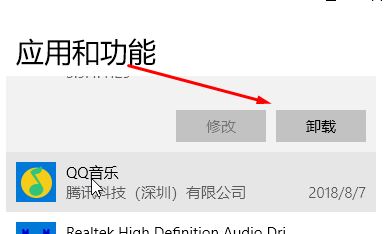
3、在Cortana中输入 服务 打开服务;
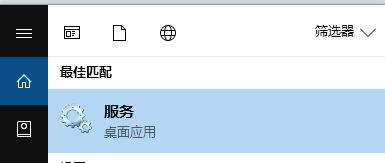
4、在服务界面找到:Windows Defender FireWall 服务,双击打开,将该服务的“启动类型”修改为“自动”,点击【应用】--【启动】--【确定】保存设置i即可!
经过以上步骤进行操作设置之后我们就可以成功开启防火墙功能!
关于win10系统防火墙0x8007045b防火墙无法启动的解决方法就给大家介绍到这边了,大家都会操作了吗?更多精彩内容欢迎继续关注!


















共0条
以上留言仅代表用户个人观点,不代表本站立场
立即评论